Table of contents
如果你想 在Excel中用键盘拖动公式 在这里,我们将向你展示 7 简单、有效的方法,毫不费力地完成任务。
下载工作手册
在Excel中用键盘钻取公式.xlsx在Excel中用键盘拖动公式的7种方法
以下是 数据集 桌子上有 命名 , 薪资 , 增量 和 工资总额 列。 我们将使用一个公式来计算出 工资总额 在细胞中 E5 ,我们将显示 7 的方法,将帮助你 在Excel中用键盘拖动公式 在这里,我们使用了 Excel 365 你可以使用任何可用的Excel版本。

方法一:使用复制粘贴快捷键在Excel中用键盘拖动公式
在这个方法中,我们将使用 键盘快捷键CTRL + C 复制公式和 CTRL + V 来拖动公式。
步骤。
- 首先,我们将在单元格中输入以下公式 E5 .
=C5+D5 在这里,这个公式只是将单元格 C5 有细胞 D5 .
- 之后,按 进入 .

我们可以在单元格中看到结果 E5 .
- 接下来,我们将选择单元格 E5 > 然后按 CTRL + C .
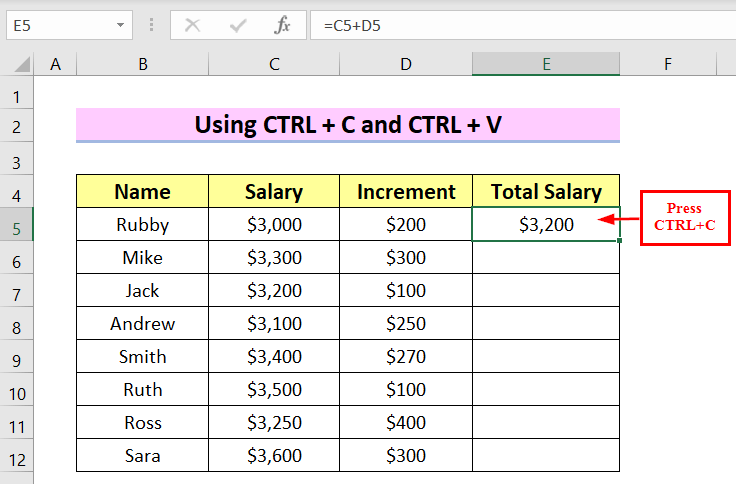
- 之后,我们将选择单元格 E6 通过使用 SHIFT+向下箭头 然后输入 CTRL + V .

我们可以在单元格中看到结果 E6 .
- 之后,我们将输入 CTRL + V 的其他细胞中。 工资总额 列。
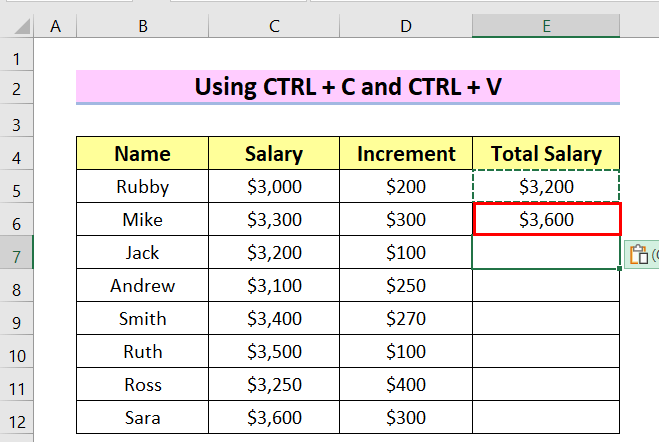
最后,我们可以看到的结果是 在Excel中用键盘拖动公式。
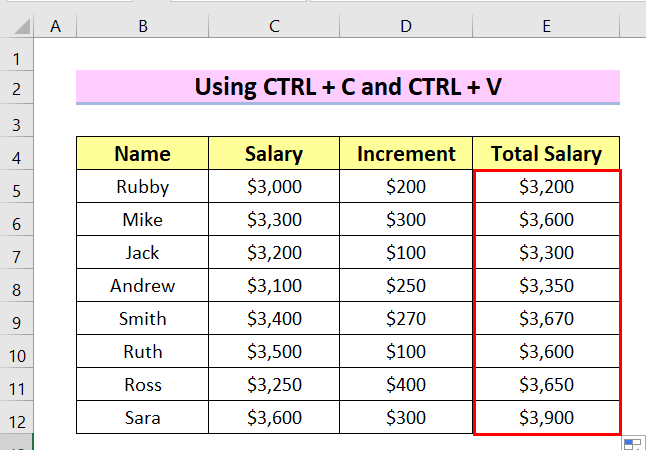
阅读更多:如何在Excel中启用拖动公式(快速步骤)?
方法二:使用CTRL+C、F5和CTRL+V键在Excel中用键盘拖动公式
在这里,我们将输入 CTRL + C 来复制一个公式,之后,我们将按 F5 带出的关键 转到 窗口,我们将输入 CTRL + V 至 用键盘拖动公式 .
步骤。
- 首先,我们将在单元格中输入以下公式 E5 将单元格加起来 C5 和 D5 .
=C5+D5
- 之后,按 进入 .

- 然后,我们将选择单元格 E5 和类型 CTRL + C 来复制该单元格。

- 之后,我们将按 F5 钥匙。
A 转到 对话框会出现。
- 在 参考资料 框中,我们将输入 E12 ,因为我们要把公式拖到单元格 E12 .

- 之后,按 SHIFT + ENTER ,这将从下列单元格中选择 E5 至 E12 .
- 然后,按 CTRL + V .

最后,我们可以看到的结果是 在Excel中用键盘拖动公式。

阅读更多。 [固定!]Excel拖动填充不工作(8种可能的解决方案)。
方法三:使用SHIFT+向下箭头& CTRL+D向下拖动公式
在这里,我们将使用 SHIFT+向下箭头 键来选择一列中的单元格,之后,我们将按下 CTRL + D 来拖动公式。
步骤。
- 首先,我们将在单元格中输入以下公式 E5 将单元格加起来 C5 和 D5 .
=C5+D5 - 之后,按 进入 .

- 然后,选择单元格 E5 和类型 SHIFT+向下箭头 钥匙。

我们可以看到所选单元格来自 E5 至 E12 .
- 然后,按 CTRL + D .

最后,我们可以看到的结果是 在Excel中用键盘拖动公式。
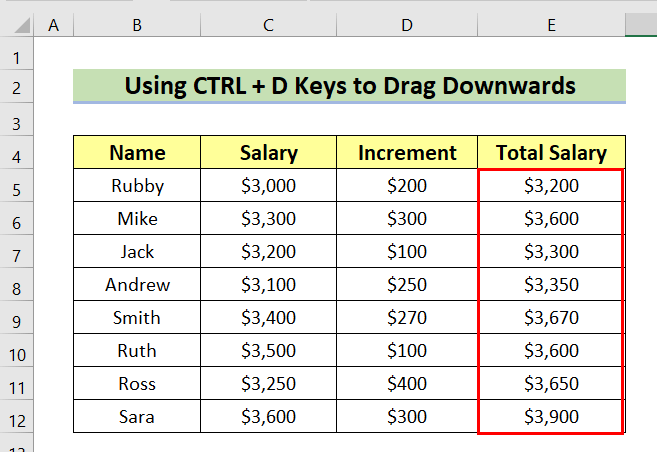
阅读更多:如何在Excel中拖动公式并忽略隐藏的单元格(2例)。
方法四:插入CTRL+R键向右拖动公式
在这里,我们将使用 CTRL + R 键,向右拖动公式。
步骤。
- 首先,我们将输入以下公式,其中包括 函数SUM 在细胞中 C13 .
=SUM(C5:C12) 在这里, 累计 函数中的单元格相加,从 C5 至 C12 .
- 之后,按 进入 .

我们可以在单元格中看到结果 C13 ,我们要拖动单元格的公式 C13 向右。
- 之后,我们将选择单元格 C13 .

- 然后,选择单元格 D13 和类型 CTRL + R .

我们可以在单元格中看到结果 D13 .
- 同样地,我们将选择单元格 E13 并按 CTRL + R .

最后,我们可以看到的结果是 在Excel中用键盘拖动公式。

阅读更多。 如何在Excel中以垂直参照物水平拖动公式
方法五:应用CTRL+ENTER键在Excel中用键盘拖动公式
在这个方法中,我们将使用 CTRL + ENTER 键,在一列中向下拖动公式。
步骤。
- 首先,我们将在单元格中输入以下公式 E5 .
=C5+D5 在这里,这个公式只是将单元格 C5 有细胞 D5 .
- 之后,按 进入 .

- 然后,选择单元格 E5 和类型 SHIFT+向下箭头 钥匙。
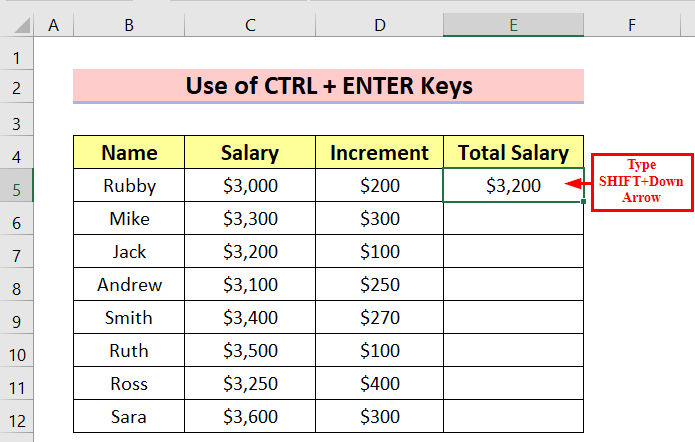
- 然后,我们将按 F2 键,转到第一个选定的单元格 E5 .

- 之后,我们将输入 CTRL + ENTER 钥匙。

最后,我们可以看到的结果是 在Excel中用键盘拖动公式。

方法六:使用表格功能在Excel中拖动公式
在此,我们将 插入一个表格 我们将展示如何在表格的某一列拖动公式。
步骤。
- 首先,我们将选择整个数据集> 到 插入 标签> 选择 表 .
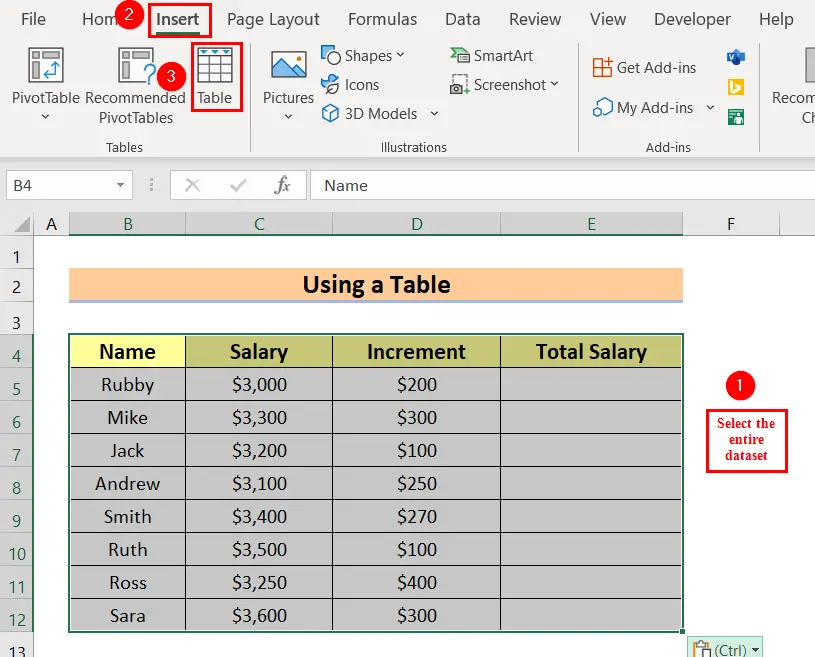
A 创建表格 将会出现对话框,请确保 我的表格有页眉 盒子上有标记。
- 点击 认可 .

- 之后,我们将在单元格中输入以下公式 E5 .
=[@工资]+[@增量] 这里,这个公式把 薪资 栏目中的 增量 列。
- 然后,按 进入 .
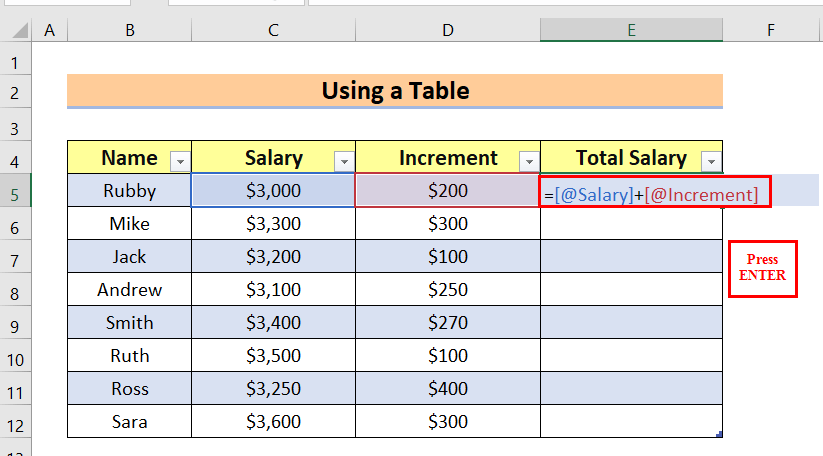
最后,我们可以看到的结果是 在Excel中用键盘拖动公式。

阅读更多:如何使用填充手柄在Excel中复制公式(2个有用的例子)。
方法-7:使用ALT+H+F+I+S和ALT+F键的组合
在这里,首先我们将使用以下组合 alt + h + f + i + s 键,然后 ALT + F 键来拖动一列中的公式。
步骤。
- 首先,我们将在单元格中输入以下公式 E5 加起来的单元格 C5 和 D5 .
=C5+D5
- 之后,按 进入 .
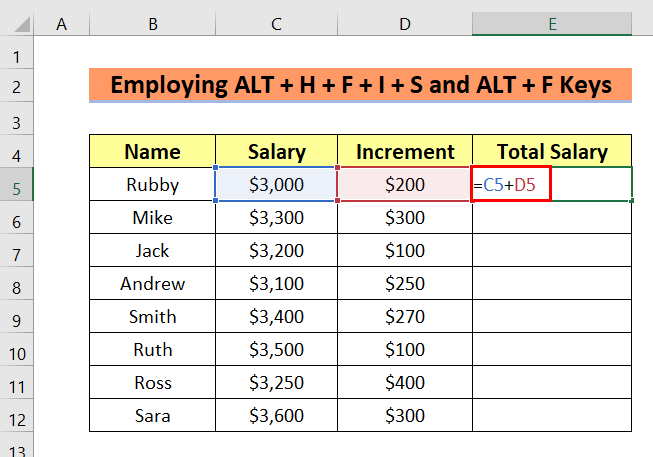
- 然后,选择单元格 E5 和类型 SHIFT+向下箭头 钥匙。

- 之后,我们将输入 alt + h + f + i + s 钥匙 一个接一个。
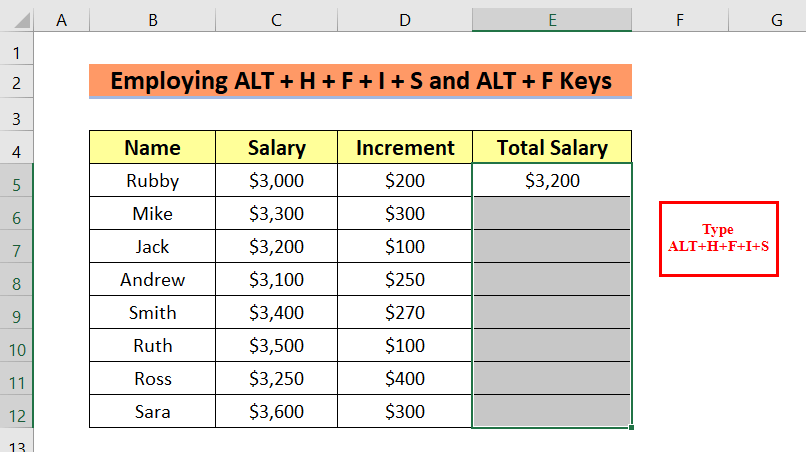
A 系列 的对话框将出现。
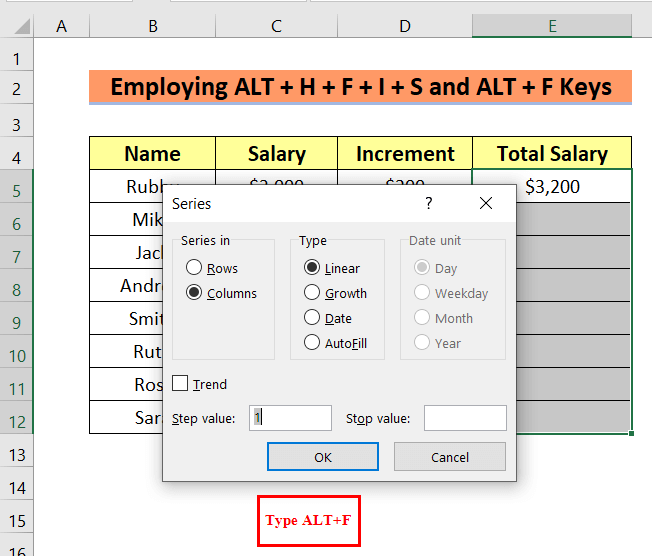
- 之后,我们将输入 ALT + F .
- 然后,我们将按 进入 .

最后,我们可以看到的结果是 在Excel中用键盘拖动公式。

阅读更多:在Excel中拖动数字增加不工作(一个简单步骤的解决方案)。
总结
在这里,我们试图向你展示 7 的方法,以 用键盘拖动公式 感谢您阅读本文,希望对您有所帮助。 如果您有任何疑问或建议,请在评论区告诉我们。 请访问我们的网站 优秀 以探索更多。

